PS怎样删除裁剪的像素?
来源:网络收集 点击: 时间:2024-03-06【导读】:
PS怎样删除裁剪的像素?裁剪画面时,需要勾选删除裁剪的像素,不然在移动画面时画面会发生变化,下面来看看吧。品牌型号:联想小新16Pro 系统版本:Windows 11 软件版本:Adobe Photoshop 2018方法/步骤1/5分步阅读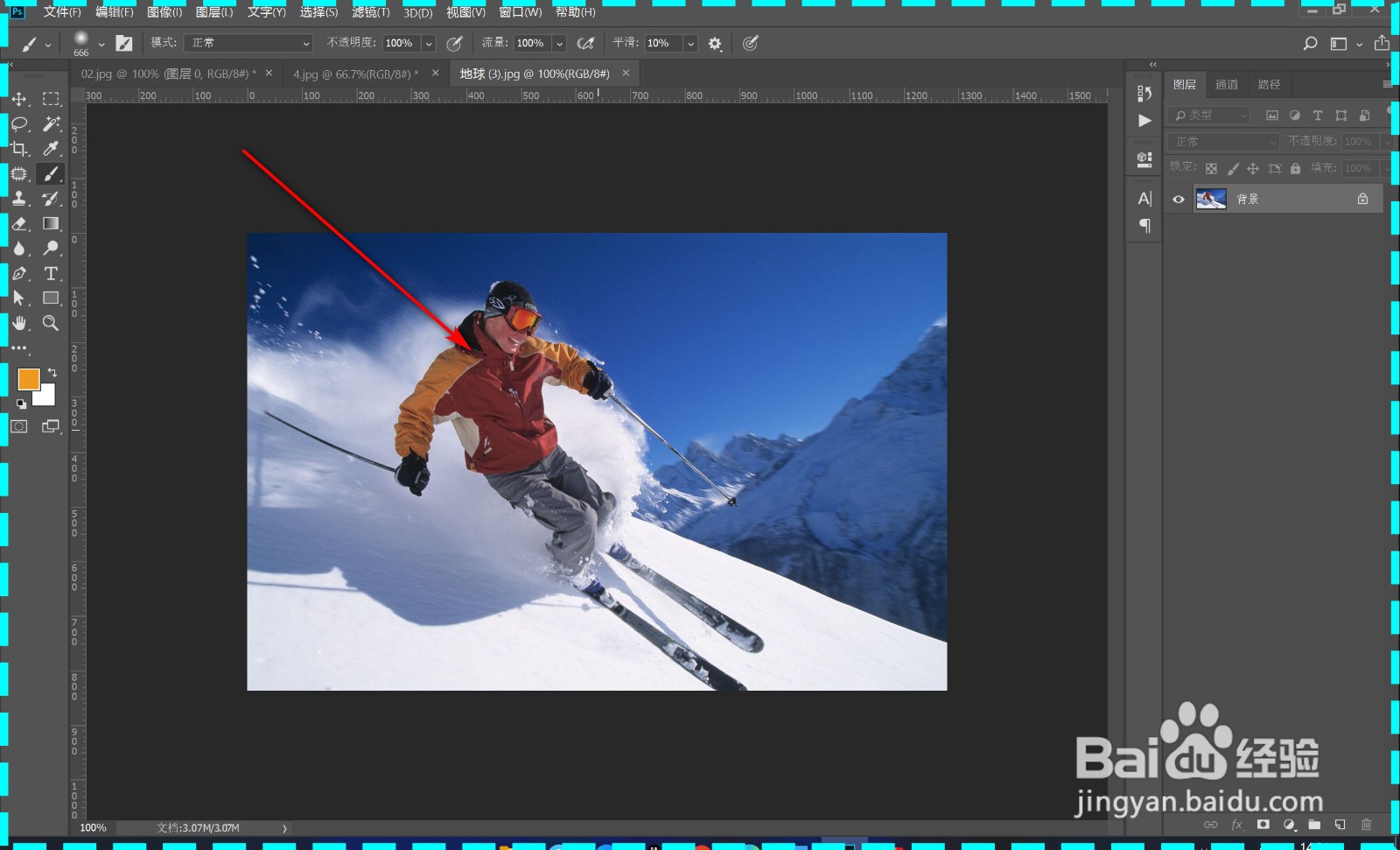 2/5
2/5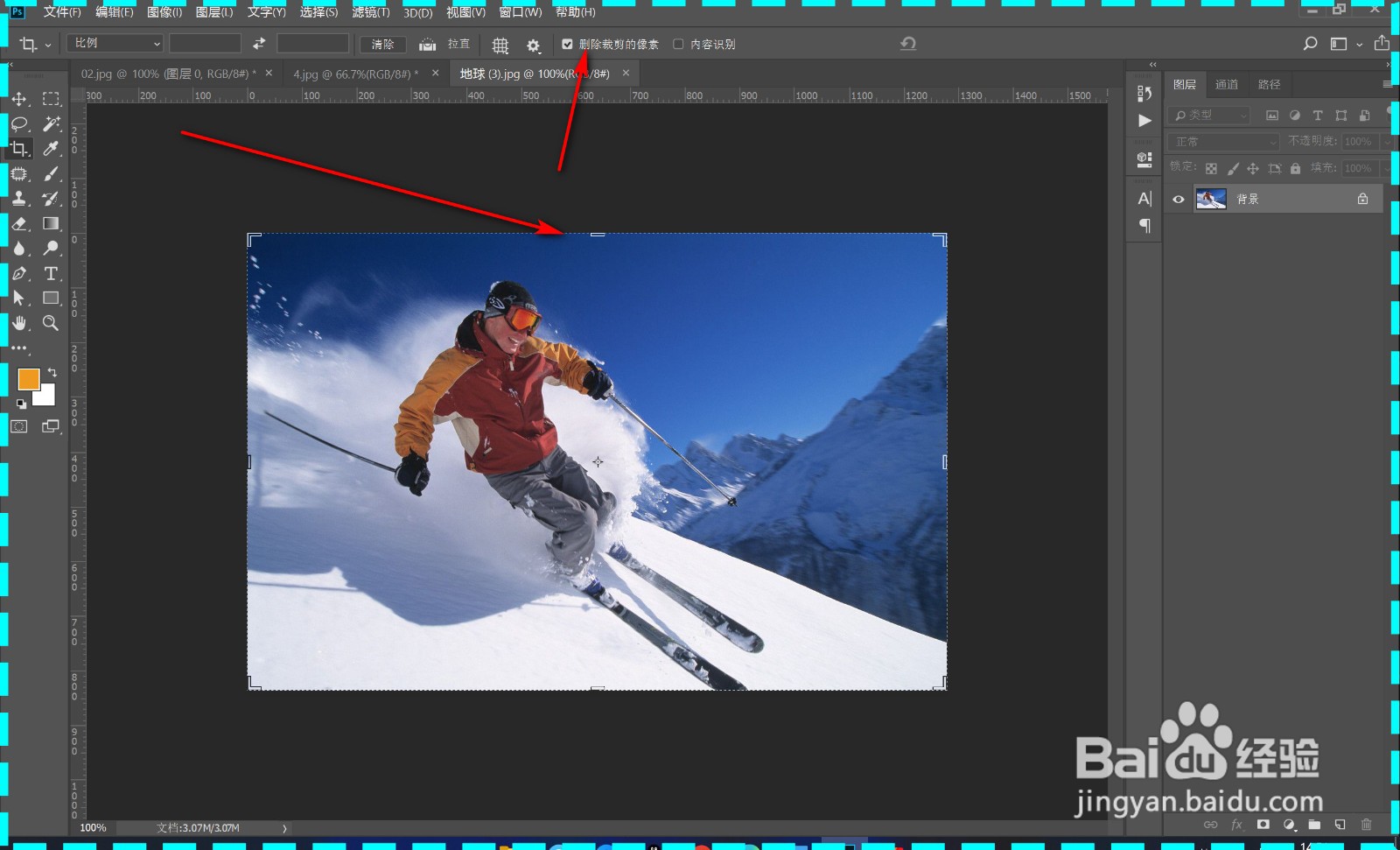 3/5
3/5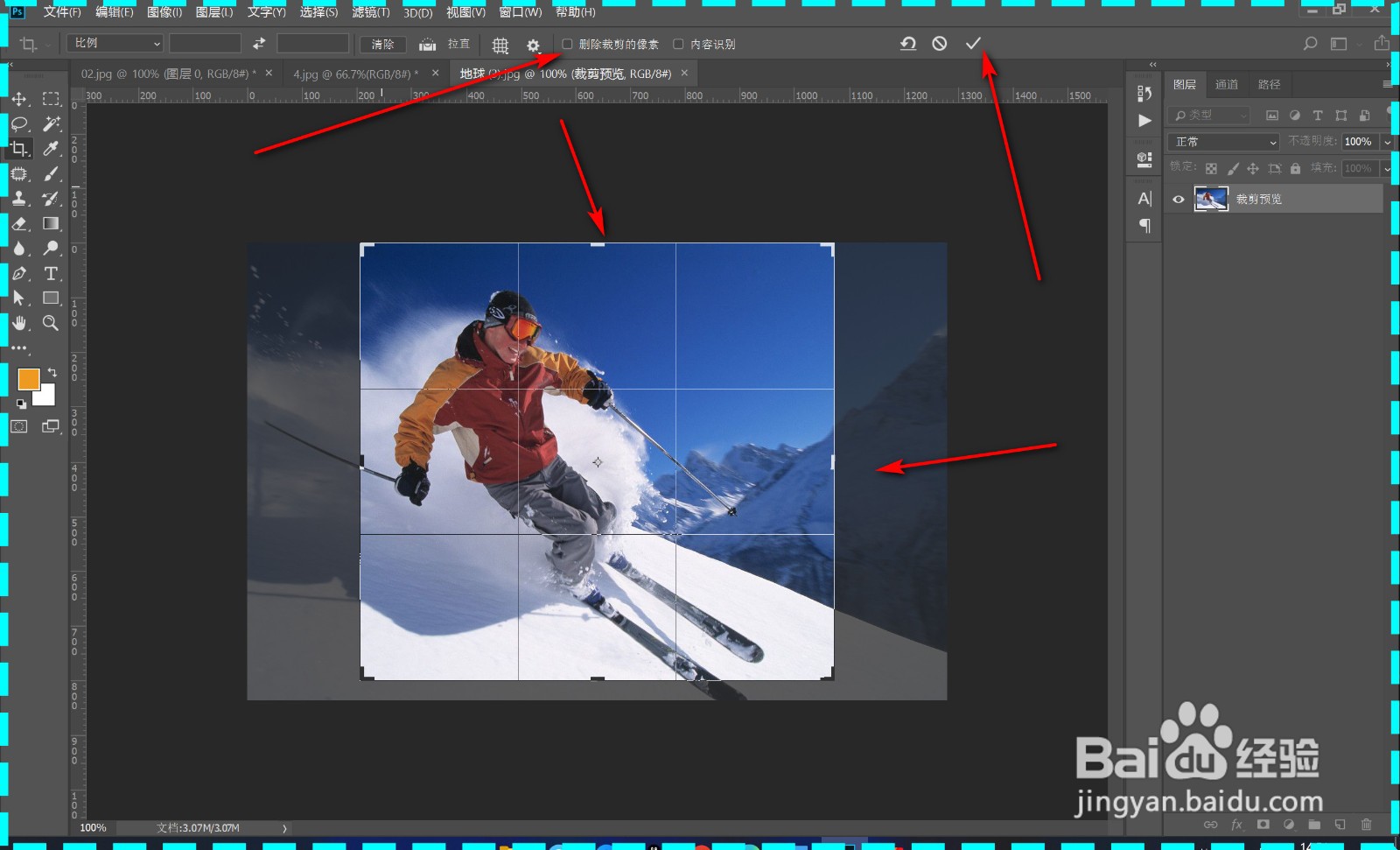 4/5
4/5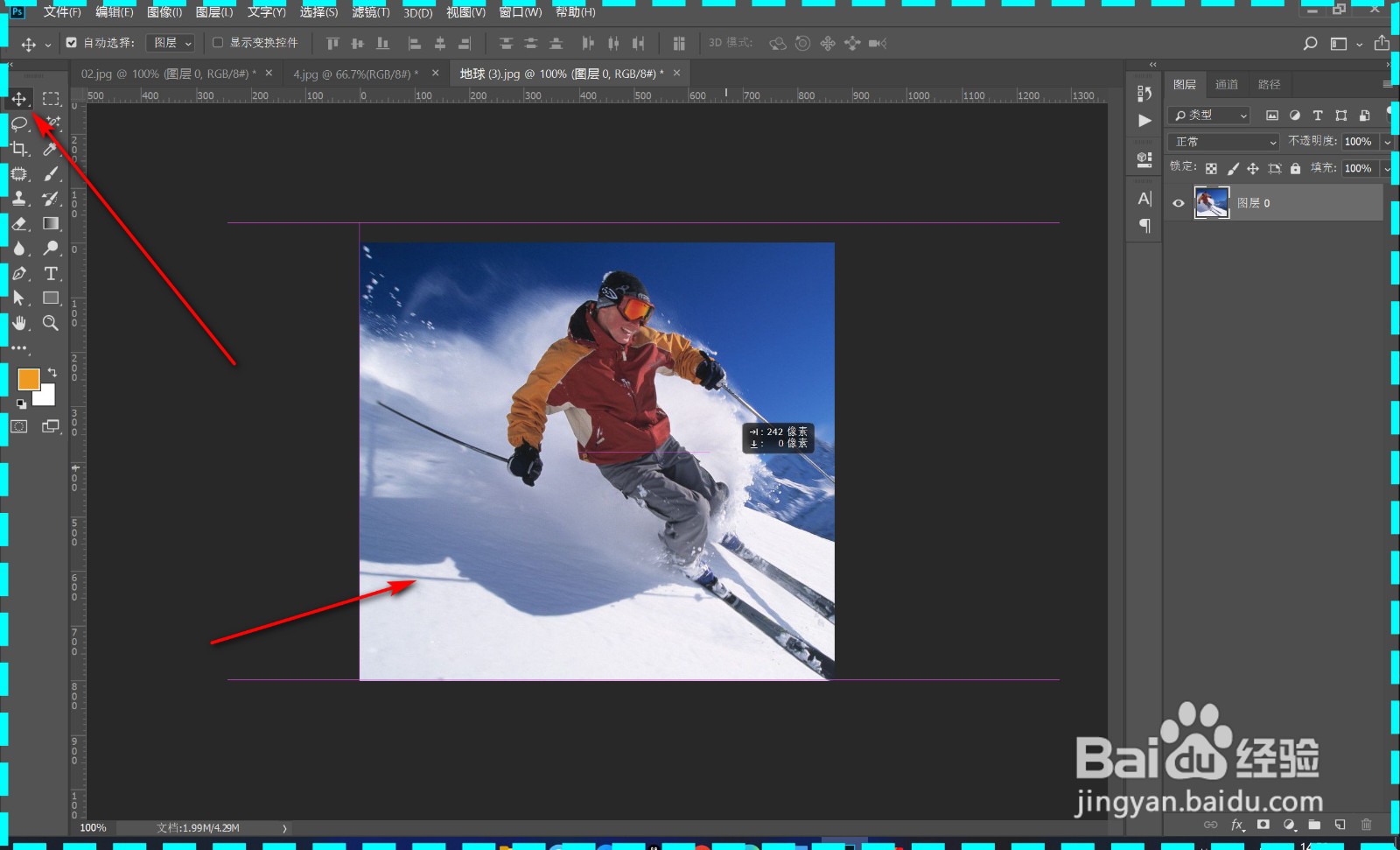 5/5
5/5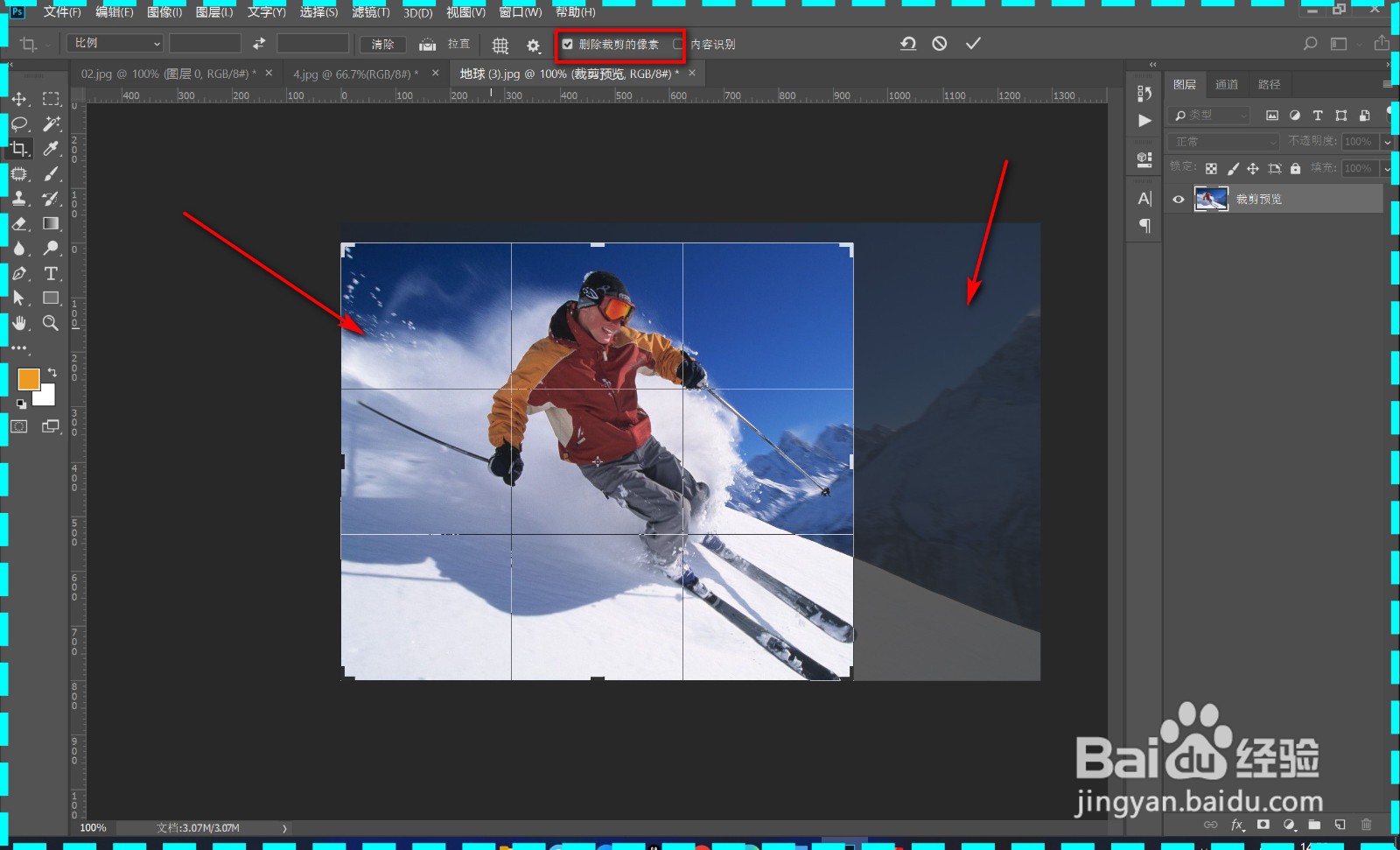 总结1/1
总结1/1
1.导入素材,下面将画面进行裁剪。
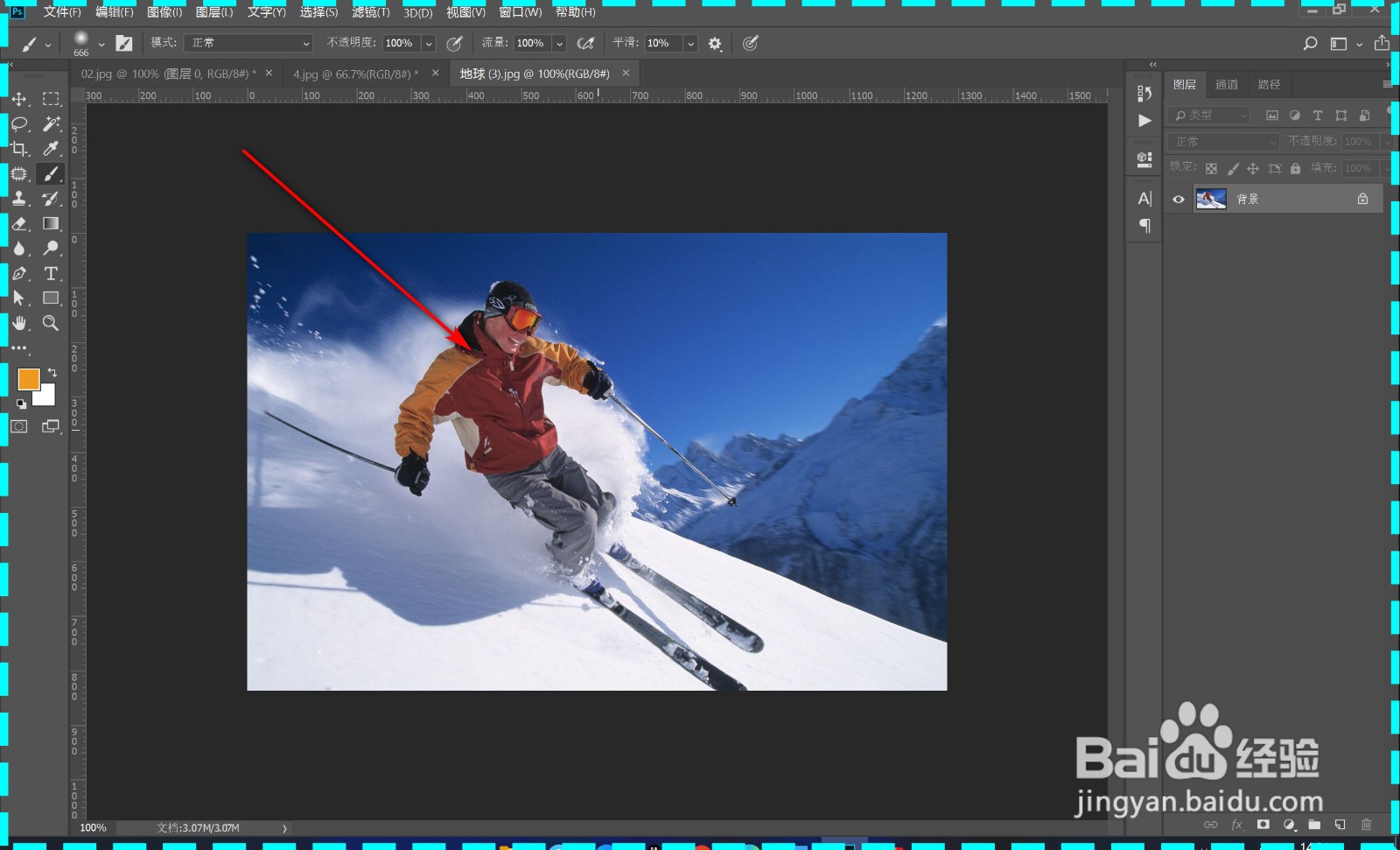 2/5
2/52.鼠标点击裁剪工具,在上方属性栏中找到删除裁剪的像素。
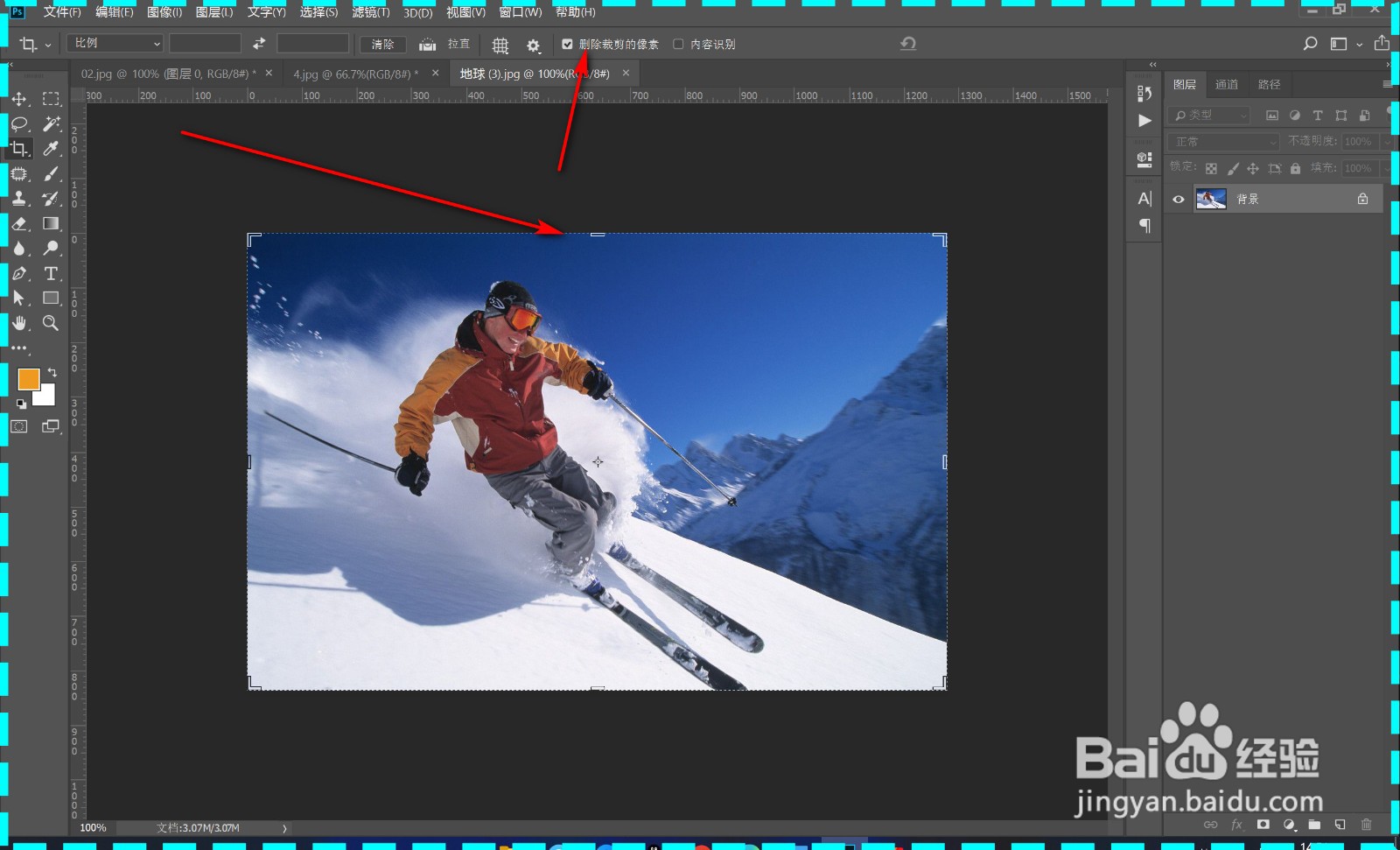 3/5
3/53.如果不勾选,鼠标移动画面时会将未裁剪的部分显示。
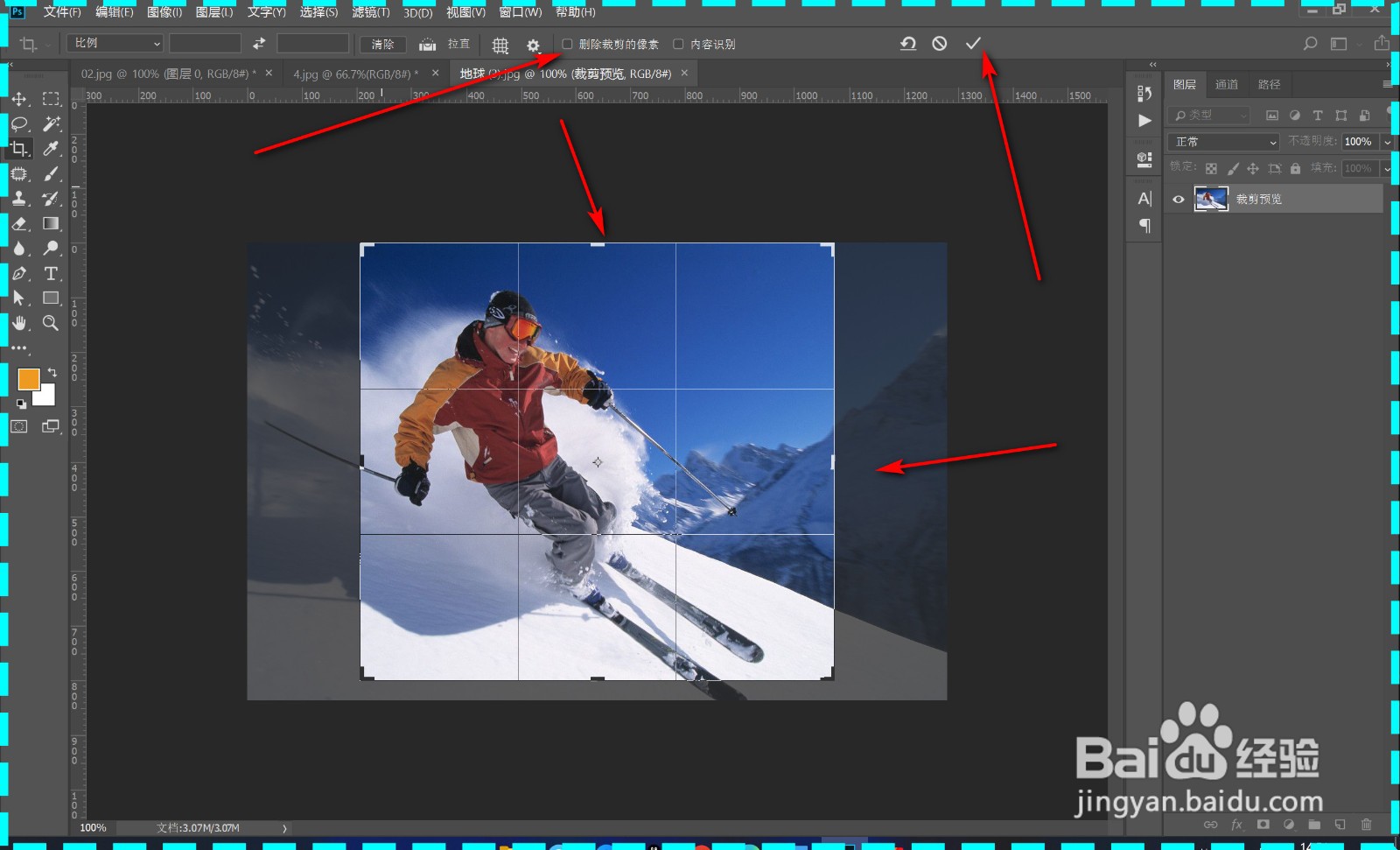 4/5
4/54.所以裁剪时一定要将删除裁剪的像素勾选上。
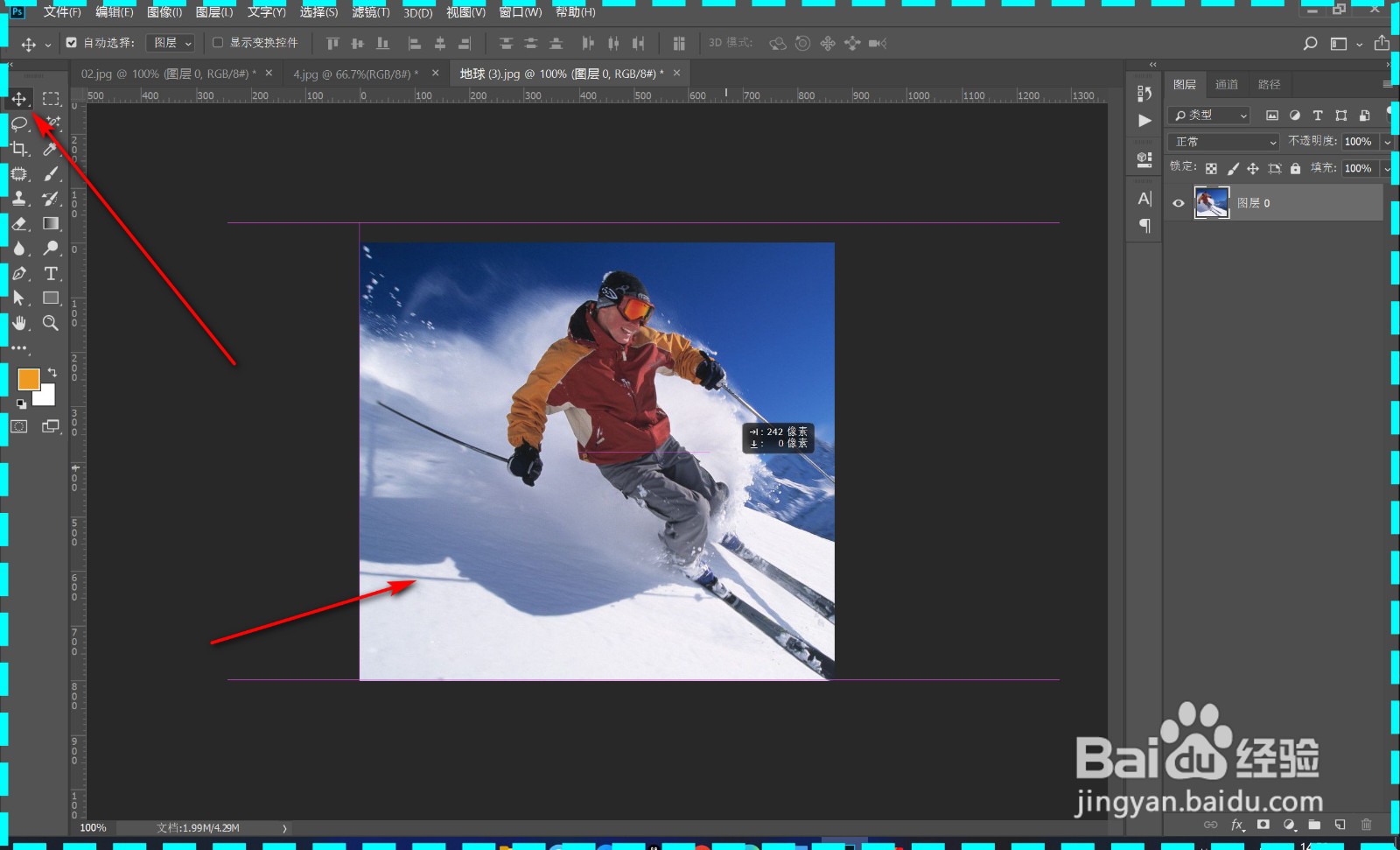 5/5
5/55.这样在移动画面时就不会误操作了。
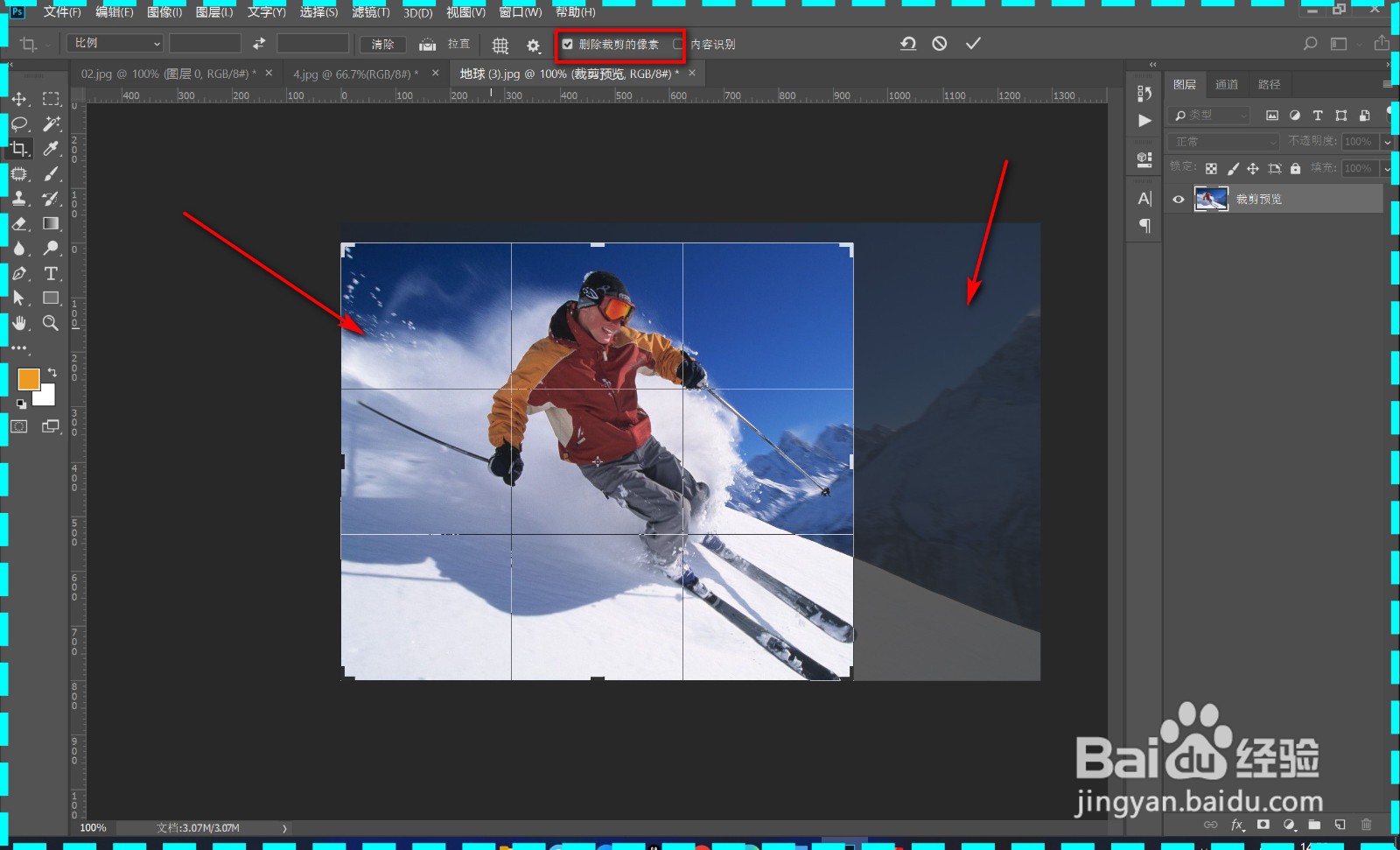 总结1/1
总结1/11.导入素材,下面将画面进行裁剪。
2.鼠标点击裁剪工具,在上方属性栏中找到删除裁剪的像素。
3.如果不勾选,鼠标移动画面时会将未裁剪的部分显示。
4.所以裁剪时一定要将删除裁剪的像素勾选上。
5.这样在移动画面时就不会误操作了。
注意事项裁剪时一定要将删除裁剪的像素勾选上。
PS删除裁剪像素版权声明:
1、本文系转载,版权归原作者所有,旨在传递信息,不代表看本站的观点和立场。
2、本站仅提供信息发布平台,不承担相关法律责任。
3、若侵犯您的版权或隐私,请联系本站管理员删除。
4、文章链接:http://www.1haoku.cn/art_258622.html
上一篇:edge浏览器检测密码泄露怎么开启
下一篇:ps中怎样绘制圆角矩形
 订阅
订阅